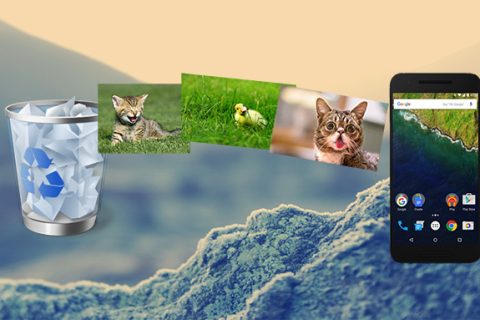将手机变成投影仪的想法非常有吸引力,特别是对于那些想要在更大的屏幕上共享照片、视频或演示文稿而无需传统投影仪的人来说。尽管智能手机不具备直接投影图像的物理能力,但可以使用应用程序以多种方式促进这种体验。在本文中,我们将探讨将手机变成投影仪的最佳应用程序,重点介绍它们的功能、优点和缺点。一探究竟!
谷歌主页
应用程序 谷歌主页 允许您将手机屏幕投影到智能电视或 Chromecast 设备上。
特征:
- 适用于兼容智能电视和 Chromecast 设备的屏幕镜像。
- 控制连接到您网络的其他智能设备。
- 轻松同时连接多个设备。
好处:
- 配置简单快捷。
- 适用于各种品牌的设备。
- 兼容安卓和iOS。
缺点:
- 需要兼容的 Chromecast 设备或智能电视。
- 屏幕镜像可能会略有延迟。
全播
氧 全播 是一款多功能应用程序,可让您将照片、视频和音乐从手机传输到各种设备。
特征:
- 兼容 Chromecast、Apple TV、Roku、Xbox 和智能电视。
- 支持来自 Google Drive、Dropbox 和本地网络的流媒体。
- 支持设备的屏幕镜像功能。
好处:
- 适用于各种流媒体设备。
- 支持各种类型的媒体文件。
- 简单直观的界面。
缺点:
- 免费版本有 5 分钟的流媒体限制。
- 屏幕镜像可能会有一些延迟。
米拉卡斯特
氧 米拉卡斯特 是一种屏幕镜像标准,允许您将手机屏幕投射到兼容设备,而无需应用程序。
特征:
- 通过 Wi-Fi Direct 进行屏幕镜像。
- 与支持 Miracast 的智能电视和设备兼容。
- 通过源设备进行远程控制。
好处:
- 不需要额外的应用程序。
- 设置快速简单。
- 适用于大多数 Android 设备和智能电视。
缺点:
- 并非所有设备都支持 Miracast 标准。
- 流媒体质量可能会因 Wi-Fi 信号而异。
傲威魔镜
氧 傲威魔镜 是一款功能强大的应用程序,提供屏幕镜像和高级演示功能。
特征:
- 适用于电脑、智能电视和投影仪的屏幕镜像。
- 通过PC键盘和鼠标远程控制设备。
- 镜像时进行屏幕录制和截图。
好处:
- 兼容 Android 和 iOS 设备。
- 高级演示功能。
- 用户友好的界面和简单的配置。
缺点:
- 需要连接到同一 Wi-Fi 网络。
- 一些高级功能需要订阅。
空中服务器连接
氧 空中服务器连接 是一款应用程序,可让您将 iOS 和 Android 设备的屏幕镜像到任何安装了 AirServer 软件的计算机。
特征:
- 兼容 Android 和 iOS 设备。
- 支持通过 AirPlay、Google Cast 和 Miracast 进行屏幕镜像。
- 镜像分辨率高达 4K。
好处:
- 高传输质量。
- 直观且易于使用的界面。
- 适用于 Windows 和 Mac 计算机。
缺点:
- 您的计算机上需要安装 AirServer 软件。
- 完整版很贵。
反射器
氧 反射器 是另一种流行的屏幕镜像应用程序,可将手机屏幕投影到任何安装了 Reflector 软件的计算机上。
特征:
- 兼容 Android、iOS 和 Windows/Mac 计算机。
- 支持 AirPlay、Google Cast 和 Miracast。
- 屏幕录制和直播。
好处:
- 高传输质量。
- 兼容各种品牌的设备。
- 用于录制和流媒体的高级功能。
缺点:
- 需要您的计算机上安装 Reflector 软件。
- 镜像可能会略有延迟。
选择最佳投影应用程序的技巧
1. 检查设备兼容性
并非所有应用程序都与所有设备兼容。确保您选择的应用程序与您的移动设备和投影设备兼容。
2. 考虑附加功能
除了屏幕镜像之外,一些应用程序还提供屏幕录制、远程控制和直播等额外功能。
3. 易于使用
选择具有用户友好界面的应用程序,可以快速轻松地进行设置。
4. 广播质量
广播质量对于良好的体验至关重要。检查支持的分辨率和镜像延迟。
5. 成本
某些应用程序提供有限的免费版本和付费版本的额外功能。评估成本效益是否值得满足您的需求。
结论
使用正确的应用程序可以将手机变成投影仪。借助 Google Home、AllCast、Miracast、ApowerMirror、AirServer Connect 和 Reflector 等选项,您可以找到流式传输视频、照片或演示文稿的理想解决方案。选择正确的应用程序取决于您的需求以及与设备的兼容性。
谢谢阅读!
查看有关应用程序和技术的其他文章:
我们希望本指南可以帮助您找到设计手机屏幕的最佳解决方案。如果您对其他应用程序有建议或提示,请在评论中分享!